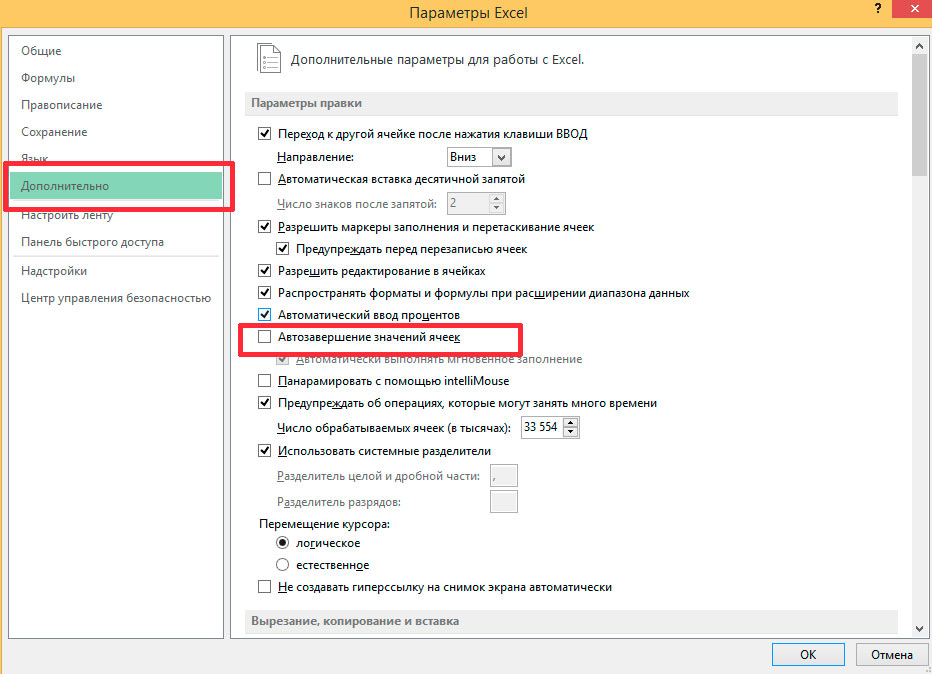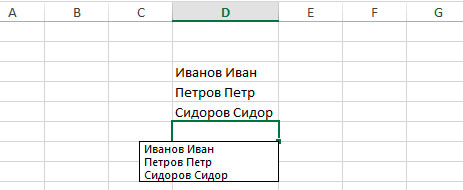Автозаполнение ячеек данными в MS Excel
MS Excel — не просто табличный редактор, это настоящая среда разработки, которая обладает внушительным арсеналом возможностей по упрощению жизни пользователя. На самом деле, при должном умении и навыке работы, уровень автоматизации всего и вся в MS Excel просто удивляет — кажется, разработчики предусмотрели буквально всё, что может потребоваться пользователю.
Одна из весьма полезных возможностей программы называется автозавершением ввода, или по простому — автозаполнением ячеек.
Автозавершение ввода в MS Excel
Автозавершение ввода работает просто: если пользователь вводит данные в ячейки одного столбца таблицы (при этом не оставляя пропусков строк в столбце), то при вводе очередного значения MS Excel постарается «предугадать» мысли пользователя и выведет предполагаемое продолжение вводимого значения. Если MS Excel «угадал» и предложил именно то, что хотел пользователь, можно просто нажать Enter на клавиатуре и это значение окажется в ячейке.
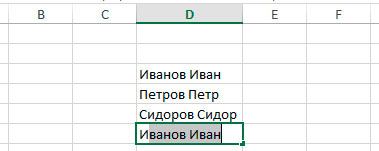
Стандартное автозавершение ввода в Excel — я ввел в ячейку первую букву, а Excel «додумал» все остальное. В этот раз не ошибся
Естественно MS Excel не «угадывает» действия пользователя, а просто берет уже введенные ранее значения и смотрит насколько они совпадают с тем, что вводит пользователь. К примеру, если раньше в одной из ячеек (в этом же столбце) встречалось упоминание Иванова Ивана, то набрав в новой ячейке первые буквы Ив, вы увидите предложение MS Excel автоматически заполнить ячейку уже встречавшимся ранее сочетанием «Иванов Иван«.
Надо отметить, что мой пример с именем и фамилией — не самый удачный. Дело в том, что имя и фамилия у разных людей сильно отличается и вряд ли в вашем столбце будет хотя бы три «Ивана Иванова», так что автозаполнение тут не принесет никакой пользы.
Другое дело, когда речь идет о столбце с повторяющимися данными. К примеру, при заполнении столбца «семейное положение» (подразумевающего не так много комбинаций), простой набор «Хо» (холост) или «Ж» (женат) вместо целого слова, здорово сэкономит вам время.
Отключение автозаполнения ячеек в MS Excel
Иногда автозаполнение ячеек в MS Excel не помогает, а только мешает (некоторые пользователи считают, что можно не заметить, как нужная запись автоматическим заменится на значение начинающееся с тех же букв, а некоторых просто раздражает «выскакивающий текст» в активной ячейке). В этом случае, можно просто отключить автозавершение ввода MS Excel, хотя лично я и не рекомендовал бы это делать.
Для отключения автозаполнения, нужно зайти в настройки MS Excel (Файл » Параметры).
Перейти на кладку «Дополнительно» (иногда «Параметры») и снять галочку с переключателя автозавершение значений ячеек.
Чтобы вновь включить эту функцию, просто поставьте галочку обратно.
Выбор значения для автозаполнения из раскрывающегося списка
Ещё одной интересной возможностью ускорения ввода данных в ячейки MS Excel является ручной выбор одного из уже введенных значений из списка.
Работает это по тем же правилам, что и автозавершение ввода (в пределах одного столбца и без пропусков строк), но дает больше гибкости в выборе.
Если активировать очередную ячейку заполняемого столбца и ничего в ней не писать, а нажать на клавиатуре сочетание клавиш Alt + стрелка вниз, то под этой ячейкой по-
явится выпадающий список содержащий все уже введенные равнее в данный столбец значения. Остается только выбрать из этого списка нужное (мышью или стрелками клавиатуры) и оно мгновенно будет помещено в текущую ячейку.